第44部・第13回 Webのマップをもっと活用しよう
第44部 2in1パソコンの新時代
第44部・第13回 Webのマップをもっと活用しよう
●講座で使用しているノートパソコン

「大江戸ぱそこんライフ」
【登場人物紹介】
デジ形平次…江戸中に名を知られた腕利きの岡っ引。意外にも趣味はパソコンで、事件のない時は日がな一日ノートパソコンに向かっている。
アナ六…デジ形平次の子分で、名前のとおりのアナログ人間。パソコンを使いこなせるようになりたいが、いつもトンチンカンなことを言ってデジ形を呆れさせている。
ミドリ…デジ形平次の女房。パソコンに関してはデジ形より詳しいというのがもっぱらの噂。
彼らがお送りする時空を超えた『NEWぱそこんライフ講座』、さて今回のお話は……。
経路検索だけじゃない、マップのいろいろな機能
アナ六 「いやあ、このあいだは参りましたぜ」
「いやあ、このあいだは参りましたぜ」
デジ形「何があったんだ?」
ミドリ「また、雨でズブ濡れになった話じゃないだろうね」
アナ六「いえ、この春に引っ越した知り合いが遊びに来いと言うもので、そいつの家に行ったときの話なんですけどね」
デジ形「そこで何か失敗をやらかしたのか?」
アナ六「初めて行く町だったもんで、迷っちまって」
デジ形「行く前にパソコンのマップで、行き方を調べたりしなかったのか?」
アナ六「いやあ、行き方を覚えたはずが、そもそも駅の出口の東と西を間違えちまって、とんでもない方向に行ってしまったんです」
ミドリ「確かに、地下鉄とかでも、駅から地上に出たときに、一瞬、どこにいるのかわからなくなることがあるね」
デジ形「それで、迷った末にどうなったんだ?」
アナ六「昼すぎに着くはずだったのが、すっかり夜になっちまって。もう足が棒のようでしたぜ」
デジ形 「そいつは災難だったな。だが、最近のマップの経路検索は、かなり詳しく出てくるから、めったに間違わないと思うけどな」
「そいつは災難だったな。だが、最近のマップの経路検索は、かなり詳しく出てくるから、めったに間違わないと思うけどな」
アナ六「いやあ、検索は使わずに、地図だけ見てわかったような気がしていたんですけどね」
デジ形「よくそれで、初めての場所へ行けるものだな」
ミドリ「まあ、パソコンのない昔は、人に道を聞きながら行ったものだしね」
アナ六「じゃあ、あっしもこれからはちゃんとマップの経路検索を使いますぜ」
デジ形「近頃のマップは、それだけじゃなくて、いろいろな機能がついているぞ」
アナ六「そういえば、Windows 10のマップアプリでは、電子ペンで線を引くだけで、その距離がわかったりしましたね」
デジ形「そうだったな。じゃあ、今回は、ほかのマップサービスのおもしろい機能を紹介していこう」
アナ六「次は迷わずに行きますぜ!」
多彩な地図の表示が楽しめる「Yahoo!地図」
デジ形「じゃあ、まずは『Yahoo!地図』( https://map.Yahoo.co.jp/ )から紹介していこう」
ミドリ 「ヤフーのトップページの左側のメニューからすぐ呼び出せるね」
「ヤフーのトップページの左側のメニューからすぐ呼び出せるね」
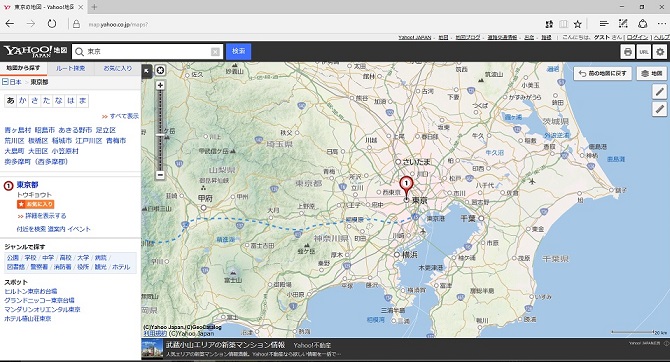
「Yahoo!地図」のマップの画面。住所や地名の検索のほか、グルメなどのお店の場所の検索も充実しています。
アナ六 「見たところ、何の変哲もない地図っていう感じですが」
「見たところ、何の変哲もない地図っていう感じですが」
デジ形「『Yahoo!地図』のおもしろいところは、地図の表示が何種類もあって、切り替えられることだ」
アナ六「へえーっ、航空写真に切り替えるのはよくありますが、ほかにもたくさんあるんですかい?」
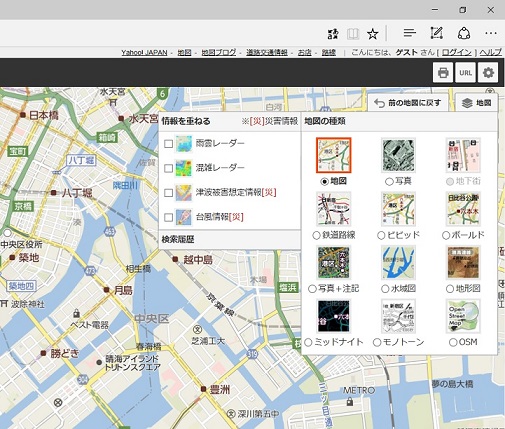
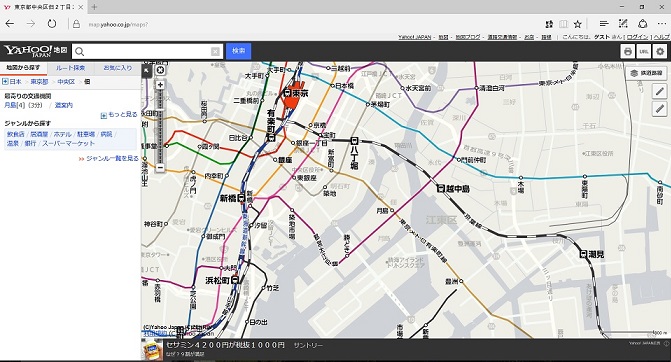
地図の種類を鉄道路線図に変更したところ。ほかにも水域図や地下街の地図など、さまざまな地図に切り替えられます。
デジ形 「このほかにも、地名などの文字が大きく表示される『ボールド』や、なぜか真っ暗な『ミッドナイト』、白地図のような『モノトーン』なんていうのもある」
「このほかにも、地名などの文字が大きく表示される『ボールド』や、なぜか真っ暗な『ミッドナイト』、白地図のような『モノトーン』なんていうのもある」
アナ六「同じ地図でも、こんなにいろいろな見せ方があるなんて、ビックリですぜ」
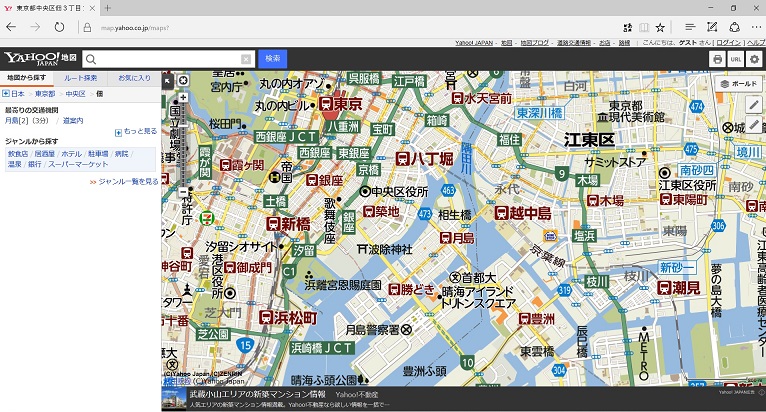
地名などの文字フォントが大きく、太くなる「ボールド」。スマホやタブレットなどの小さい画面では、文字が見やすくなりそうです。
デジ形「あと、地図を選ぶ画像に表示されているが、前回教えた雨雲レーダーのようなものも、この地図の上に表示することができる」
アナ六「その雨雲レーダーは、ヤフーのお天気コーナーのところにあったもので?」
デジ形「操作はちょいと違うが、中身はほとんど同じようだ。ほかにもスマホのヤフーアプリの使用状況から割り出した『混雑レーダー』なんていうのもあるぞ」
アナ六「こいつは色もきれいだし、なかなかおもしろいですねえ」
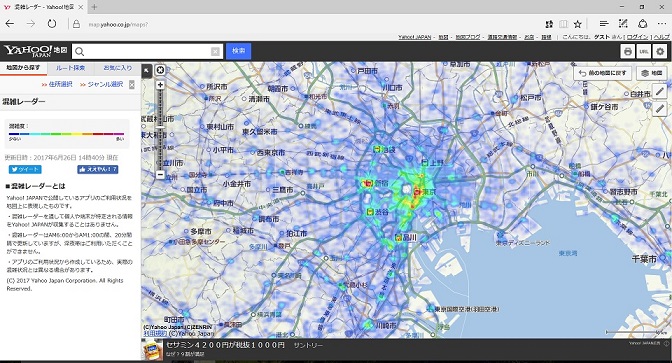
地図に「混雑レーダー」のデータを載せた画像。東京駅周辺や、大きなターミナル駅が混雑しているのがわかります。これらのデータは、航空写真など、ほかの地図上でも表示することができます。
道の高低差もわかる「距離計測」
デジ形 「ほかに、『Yahoo!地図』の特徴としては『距離計測』というものがあるぞ」
「ほかに、『Yahoo!地図』の特徴としては『距離計測』というものがあるぞ」
アナ六「クリックした2地点のあいだの距離がわかるとかいう感じで?」
デジ形「それもできるが、それだと直線距離しか測れねえだろう。『Yahoo!地図』の場合は、交差点など道が曲がるところでクリックすると、道なりに線を引くことができる。それで、最後にクリックしたところまでの距離がわかるわけだ」
ミドリ 「全体の距離だけじゃなくて、途中でクリックしたところの区間距離や、高低もグラフで表示されるよっ」
「全体の距離だけじゃなくて、途中でクリックしたところの区間距離や、高低もグラフで表示されるよっ」
アナ六「じゃあ、坂道とかがあれば、すぐわかるわけですね」
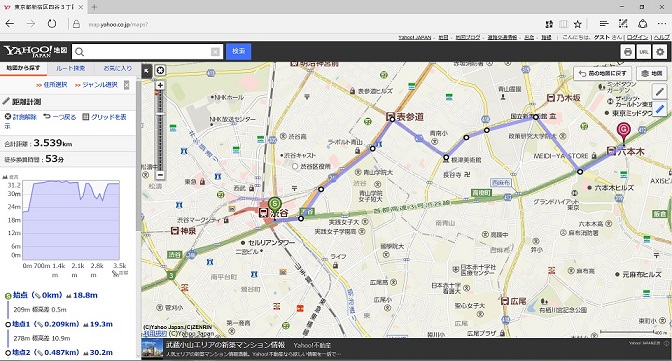
「Yahoo!地図」で距離計測したところ。経路上の○印がクリックしたところで、左側では「地点1」「地点2」のようなかたちで表示されています。左側の中央にあるのが、高低差のグラフです。
デジ形「もうひとつあるユニークな機能は、『道沿い検索』だ。こいつは、地図の上に電子ペンやマウスで線を引くと……」
アナ六「その距離がわかるっていうのは、別のマップアプリでしたね」
デジ形「こっちの場合は、その線を引いた近くにある店が検索される」
アナ六 「おおっ、うまい食事の店なんかが探せるわけで」
「おおっ、うまい食事の店なんかが探せるわけで」
ミドリ「知らない場所に行くと、なかなかお店をみつけられないことがあるから、これがあると便利だね」
デジ形「地図に線を引いて店が出てきたところで、さらに食べたいものなどのキーワードを入力すれば、店を絞りこむことができるぞ」
アナ六「うまそうなものを想像するだけで、腹が減ってきましたぜ」
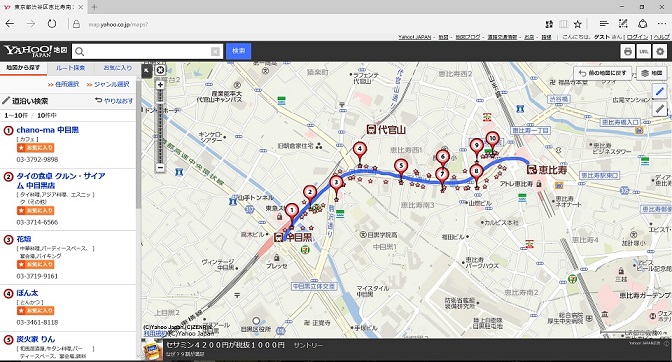
「道沿い検索」の結果の画面。最初はジャンルに関係なく店が検索されますが、キーワード検索で目的別に店を絞りこむことができます。
旅行でどこに行ったかがわかる「タイムライン」
デジ形「次は、Googleマップ( https://maps.google.co.jp/ )について説明していこう」
アナ六「こっちにはどんな機能があるので?」
デジ形「やはりこっちも、地図上の距離の計測ができるぞ。曲がるところなどでクリックしていくっていうのも『Yahoo!地図』と同じだ」
アナ六「逆に、違うところはあるんですかい?」
デジ形 「『Yahoo!地図』のような途中の2地点間の距離や高低は出ず、距離がわかるだけだが、地図上に引いた線に目盛がついていて、スタートから1キロの地点などがわかるようになっている」
「『Yahoo!地図』のような途中の2地点間の距離や高低は出ず、距離がわかるだけだが、地図上に引いた線に目盛がついていて、スタートから1キロの地点などがわかるようになっている」
アナ六「それぞれ便利なところがあるものですね」
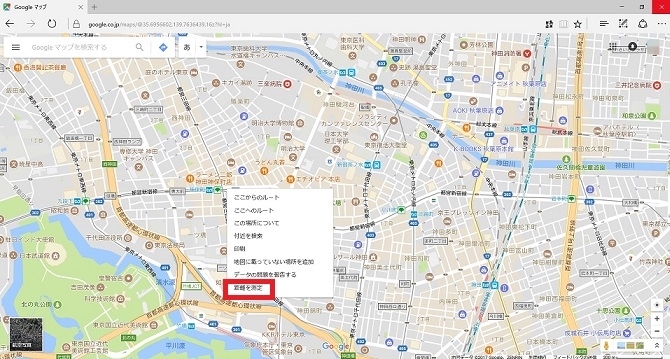

右クリックメニューで「距離を測定」を選び、クリックしながら道路をたどって、距離を測定したところ。目盛上に示される「1.00km」などの表示は、地図の縮尺によって変わります。右クリックメニューには、「ここからのルート」「ここへのルート」など、ルート検索するときにも便利な項目があります。
デジ形「あと、Googleマップのメニューは、画面左上の検索窓の左端にあるハンバーガーボタンから出すことができる」
ミドリ「ほかのアプリでもよく見る、横3本線のアイコンだね」
アナ六「おおっ、いろいろなメニューがありますねえ」
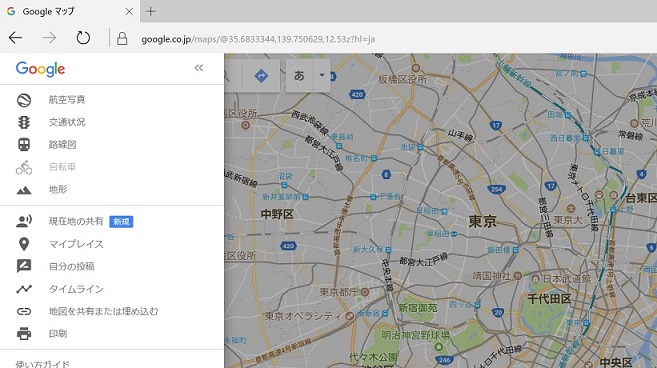
Googleマップを活用するためのさまざまなメニュー。アイコンと文字が薄くなっている「自転車」は、日本ではまだサービスが始まっていないようです。
デジ形 「この中にあるタイムラインは、なかなかおもしろい機能だぞ。過去の旅行で移動した経路などが地図に出てくるんだ」
「この中にあるタイムラインは、なかなかおもしろい機能だぞ。過去の旅行で移動した経路などが地図に出てくるんだ」
アナ六「どうしてGoogleマップが旅行したことを知っているので。何者かが見張っているんですかい?」
デジ形「スマホの位置情報サービスから『ロケーション履歴』っていうのを記録して、それを利用しているようだ。スマホでGoogleマップやGoogleフォトなんかをパソコンと同じGoogleアカウントでログインして使っていると、パソコンでも見られるっていうわけだ」
ミドリ 「逆にそういう記録を残すのがイヤだったら、ロケーション履歴をオフにしたり、スマホの位置情報サービスを『許可しない』に設定するといいよっ」
「逆にそういう記録を残すのがイヤだったら、ロケーション履歴をオフにしたり、スマホの位置情報サービスを『許可しない』に設定するといいよっ」
デジ形「さっきアナ六が言ったように、見張られている感じがイヤだという人もいるだろうしな」
アナ六「プライバシーか、便利さか、なかなか難しいもので」
デジ形「一応、こういう記録は本人しか見ることができないことになってるけどな」
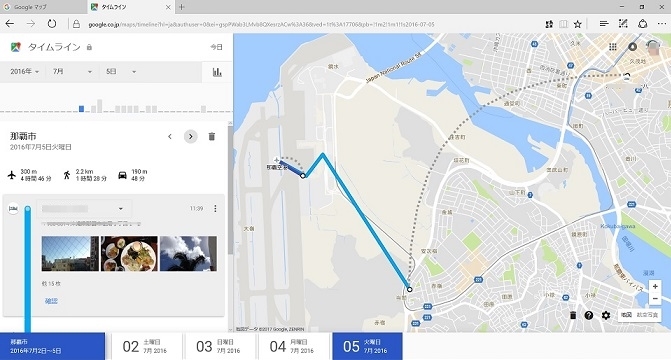
タイムラインで、旅行中の移動経路を示したもの。不完全だったり、誤ったルートが表示されたりすることもあるので、あとから編集して修正することができます。
デジ形「あと、メニューの中に『自転車』という項目があるが、今のところ選ぶことができないようになっている」
アナ六「何か不都合があるので?」
デジ形「まだ、日本ではサービスを開始していないようだ。アメリカやヨーロッパの大きな都市だと、この機能が使えるぞ」
アナ六 「へえーっ、自転車専用道とか、専用レーンとかがある道がひと目でわかるんですね。自転車乗りには便利なことで」
「へえーっ、自転車専用道とか、専用レーンとかがある道がひと目でわかるんですね。自転車乗りには便利なことで」
デジ形「今は世界中の都市で、手軽に借りられるレンタル自転車のサービスが広まっているから、こういうデータも必要になるだろうな」
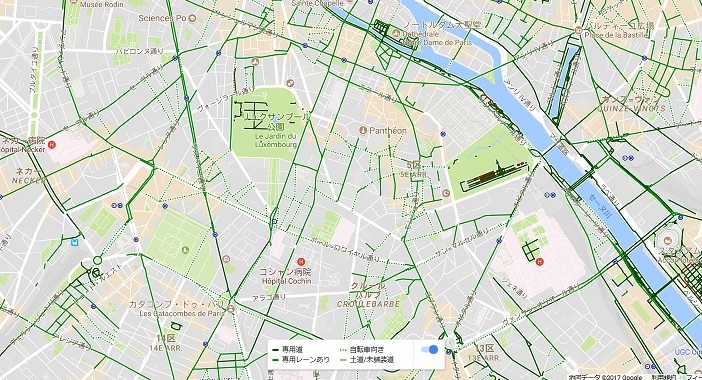
マップをパリに移動して、メニューの「自転車」を選んだところ。自転車専用道や専用レーンが色分けされて表示されます。日本のマップでも、いずれは公開されることでしょう。
ストリートビューで観光地めぐり
デジ形「Googleマップの特徴として、地図上の場所を画像でも見ることができたよな」
アナ六 「えーっと、ストリートビューっていうやつでしたっけ」
「えーっと、ストリートビューっていうやつでしたっけ」
デジ形「そのとおりだが、今話しているのは、通りの画像を自由に動けるヤツではなく、名所なんかの投稿写真のほうだ」
アナ六「そういえば、普通の風景写真もありましたね」
ミドリ「360度の風景が見渡せるような、普通じゃないスタイルの写真も多いけどね」
デジ形「で、ちょっとした仕様変更だが、地図の下に並んでいるそういった画像の写真にマウスポインタを合わせると、その写真から地図に線が延びて、写っているものの所在地がわかるようになった」
ミドリ 「場所がすぐわかるから、実物を見たいと思ったら、すぐに行けるわけだねっ」
「場所がすぐわかるから、実物を見たいと思ったら、すぐに行けるわけだねっ」
アナ六「細かいことですけど、ありがたいですねえ」
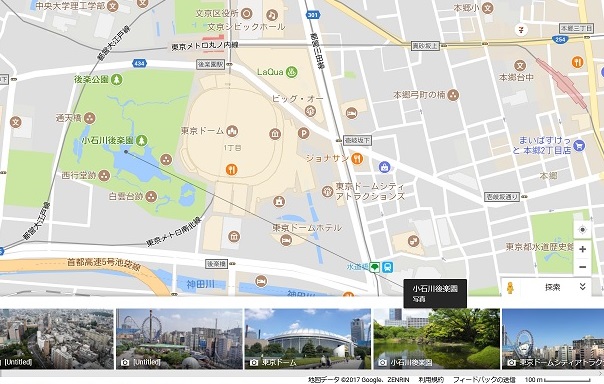
写真から線が延びて、その写真の場所と結んでいます。今までは地図上を懸命に探さないと、写真の場所がみつからないこともありましたが、これでかなり楽になりました。
デジ形「あと、Googleストリートビューには、専用のWebサイト( https://www.google.co.jp/intl/ja/streetview/ )がある」
アナ六「そこではどんなことをやっているので?」
デジ形 「ストリートビューに画像を投稿する人などへのガイド的なページもあるが、実際にGoogleマップに掲載されている、いろいろな観光地の360度写真などがたくさん見られるっていうのが大きな魅力だ」
「ストリートビューに画像を投稿する人などへのガイド的なページもあるが、実際にGoogleマップに掲載されている、いろいろな観光地の360度写真などがたくさん見られるっていうのが大きな魅力だ」
アナ六「へえーっ、360度の景色が見られるなんて、実際にその場所に行くのと、たいして変わりありませんね」
デジ形「まあ、そういう旅行気分を味わうのに最適なサイトっていうわけだな」
アナ六「これを見たら、もうあちこち旅行に行かなくてもすみそうですね」
ミドリ 「普通はその逆で、その風景を実際に見に行きたくなるんじゃないかねえ」
「普通はその逆で、その風景を実際に見に行きたくなるんじゃないかねえ」
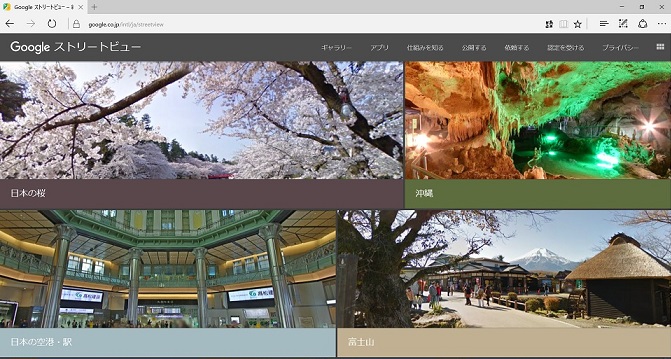
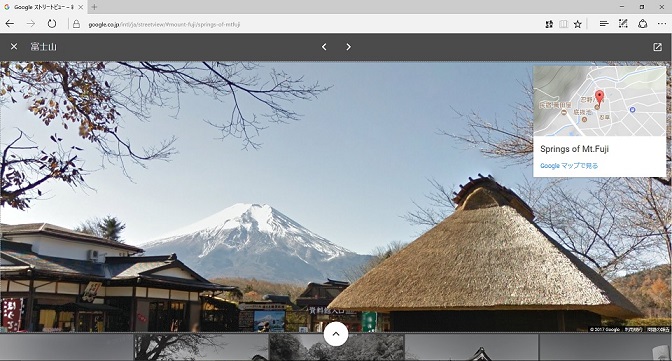
「Googleストリートビュー」のWebサイトのトップと、360度カメラの画像を見ているところ。これらの画像は、Googleマップに移動して見ることもでき、撮影場所などもわかります。
アナ六 「うーん、またしくじりましたぜ」
「うーん、またしくじりましたぜ」
デジ形「今度はどうしたんだ?」
アナ六「この前のヤツの家に、また招待されたんですけどね」
ミドリ「ちゃんとマップで経路検索したんだろうね」
アナ六「そりゃあもちろん。でも、ちょいと電車の中で寝過ごして、ひとつ先の駅で降りたんです。まあ、ひと駅ぐらいなんとかなるだろうと、適当に歩いていったんですけど、やっぱりたどりつけなくて」
デジ形 「電車でひと駅戻ろうとは考えなかったのか?」
「電車でひと駅戻ろうとは考えなかったのか?」
アナ六「あっしは前しか見えてねえもんで、戻るなんてできませんぜ」
ミドリ 「要するに、あまり状況を冷静に考えないで、突っ走ってしまうっていうことだね」
「要するに、あまり状況を冷静に考えないで、突っ走ってしまうっていうことだね」
デジ形「そりゃあ、いつまでたってもたどりつけねえだろうな」
アナ六「たま~にうまくいくときもあるんですけどね」
ミドリ「まあ、アナ六の場合は、駅まで迎えに来てもらうのが一番いいだろうね」
※ソフトウェアのダウンロードは自己の責任において行ってください。また、ソフトウェアの質問は配信サイトの管理者にお問い合わせください。
※このコーナーで使用している画像は、それぞれのメーカー・運営会社等が著作権を有しています。
-
2018年11月28日
-
NEWぱそこんライフ講座
動画の見すぎに要注意!スマホの“ギガ”を節約しよう
スマホはもういらない!? もっとパソコンでLINEを活用しよう スマホはもういらない!? もっとパソコンでLINEを活用しよう 最近は「ギガ泥棒」という言葉をテ...
-
2018年11月21日
-
NEWぱそこんライフ講座
目指すはシニアインスタグラマー!インスタグラムに写真を投稿しよう
目指すはシニアインスタグラマー!インスタグラムに写真を投稿しよう 目指すはシニアインスタグラマー!インスタグラムに写真を投稿しよう ツイッターやフェイスブックは...
-
2018年11月14日
-
NEWぱそこんライフ講座
「インスタ映え」ってどういう意味?インスタグラムで写真を楽しもう!
「インスタ映え」ってどういう意味?インスタグラムで写真を楽しもう! 「インスタ映え」ってどういう意味?インスタグラムで写真を楽しもう! 最近のSNSで一番人気が...
-
2018年11月7日
-
NEWぱそこんライフ講座
【保存版】スマホで音楽を楽しもう!CDの曲をスマホで聴くには?
【保存版】スマホで音楽を楽しもう!CDの曲をスマホで聴くには? 【保存版】スマホで音楽を楽しもう!CDの曲をスマホで聴くには? 町に出ると、イヤホンやヘッドホン...
-
2018年10月24日
-
NEWぱそこんライフ講座
ブログにアップする写真をもっとキレイに仕上げたい!
ブログにアップする写真をもっとキレイに仕上げたい! ブログにアップする写真をもっとキレイに仕上げたい! ブログやSNSに載せる写真を選ぶとき、写りが今ひとつだな...
-
2018年10月17日
-
NEWぱそこんライフ講座
デマに惑わされないように!災害時こそ活用したいSNS
デマに惑わされないように!災害時こそ活用したいSNS デマに惑わされないように!災害時こそ活用したいSNS ツイッターなどのSNSは、災害時に家族と連絡を取り合...



マップも、すごく進化してますね、
使うのが楽しみです
いままで、ほとんど使っていなかったけど
どんどん使ってみます